インターネットの検索のみならず、パソコンの中に保存している情報を、必要なとき、必要な情報をすばやく取り出すことが出来れば極めて効率的です。
( Windows にはパソコン内を検索する機能は設置されておりますが、新しいOS 「Vista」 以外の過去の Windows はあまり使い勝手が良くなく、又検索にも時間がかかります。)
『Google デスクトップ』を使えば、ファイル、メール、過去の IM チャット、過去に閲覧したウェブページなどを簡単に見つけることができます。
『Google デスクトップ』をインストールすると、(ウェブページを閲覧したり、メールを読んだり、ファイルを編集したり) たものが、インデックスに登録されますので、過去のファイルの全てがすばやく検索できるようになります。
● 『Google デスクトップ』をインストールする。
グーグルのトップページ ( http://www.google.co.jp/ ) を表示→ 「グーグルについて」 又は「more」 記載されているところをクリックすると、『Google デスクトップ』のダウンロードページが開きます。 ここより「ダウンロード」→「インストール」と進みます。
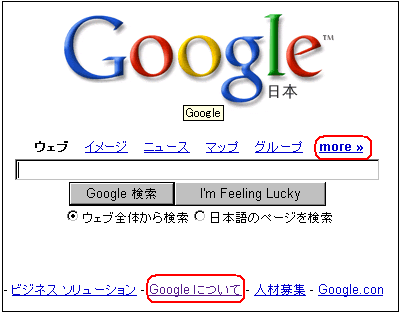
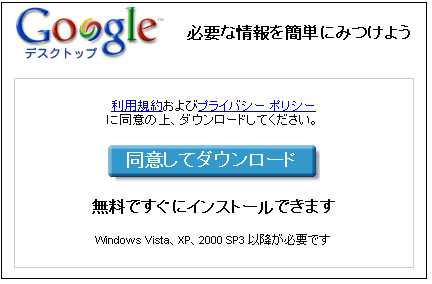
『Google デスクトップ』をインストールすると、パソコンが(30 秒以上)アイドル状態になるたびに、パソコン内のデータが自動的にインデックスに登録されていきます。 また、新しく表示したデータなども、直ちにインデックスに登録されます。
(閲覧したばかりのウェブページや、読んだばかりのメールもインデックスに登録されしだい、検索できるようになります。)その後も、パソコンをを起動するたびに実行されます。
アイドル状態とは、マウスやキーボードなどの操作が一切されておらず、ハードディスクなどにもアクセスがないことを示します。 つまり何もしていないで放置されている状態のことを言います。
※ パソコン内のデータ量によりますが、既存のすべての情報のインデックス作成を完了するまでには数時間かかります。 このインデックス登録は最初に一度だけ行われ、またパソコンがアイドル状態のときに実行されるので、他の作業に影響を与えることはありません。 昼休みや夜間を利用すると、作業に影響することなく、迅速にインデックスを作成できます。
● 『Google デスクトップ』を使用する
『Google デスクトップ』の検索ボックスの表示方法はいくつかあります。
(例えば)
◎ グーグルトップページに表示される ≪デスクトップ検索≫ 文字をクリックする。
◎ タスクバーに表示されている ≪デスクトップアイコン≫ をクリックする。
◎ グーグルツールバーの ≪デスクトップアイコン≫ をクリックする。
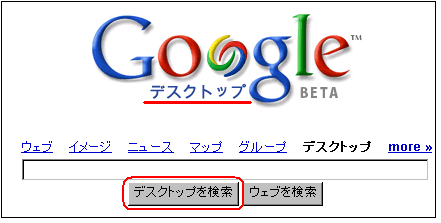
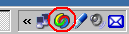
● 『Google デスクトップ』の検索結果
Google デスクトップの検索結果ページには、インデックスに登録されているデータのうち、検索の文字列に一致するすべてのデータが表示されます。 ページの右上にある 「関連性の高い順に並べ替え」をクリックして、検索結果を関連性の高い順に表示することもできます。
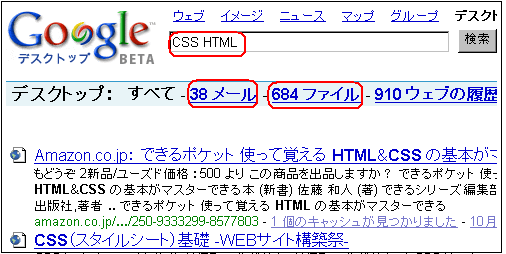




















※コメント投稿者のブログIDはブログ作成者のみに通知されます